Hvis alle deltagere på samme kurs skal ha samme faktura, kan du gjøre faktureringen på to måter:
- du kan gå rett til rutinen for fakturaoppretting
- du kan opprette fakturadetaljer på etterutdanningskurset og deretter opprette fakturaene.
For at en kursdeltager skal kunne motta faktura, må de ha fått opptak til kurset (tilbudstatus I eller J) og takket ja til dette (svarstatus J). Tilbud om opptak og svar på tilbud registreres i bildet Kursdeltagelse (eller i bildet Etterutdanningskurs, underbilde Deltagere).
Gå rett til rutinen FS207.001 Fakturaoppretting
Den enkleste og raskeste måten å opprette samme faktura for alle deltagerne på et kurs er å gå rett til fakturaopprettingsrutinen.
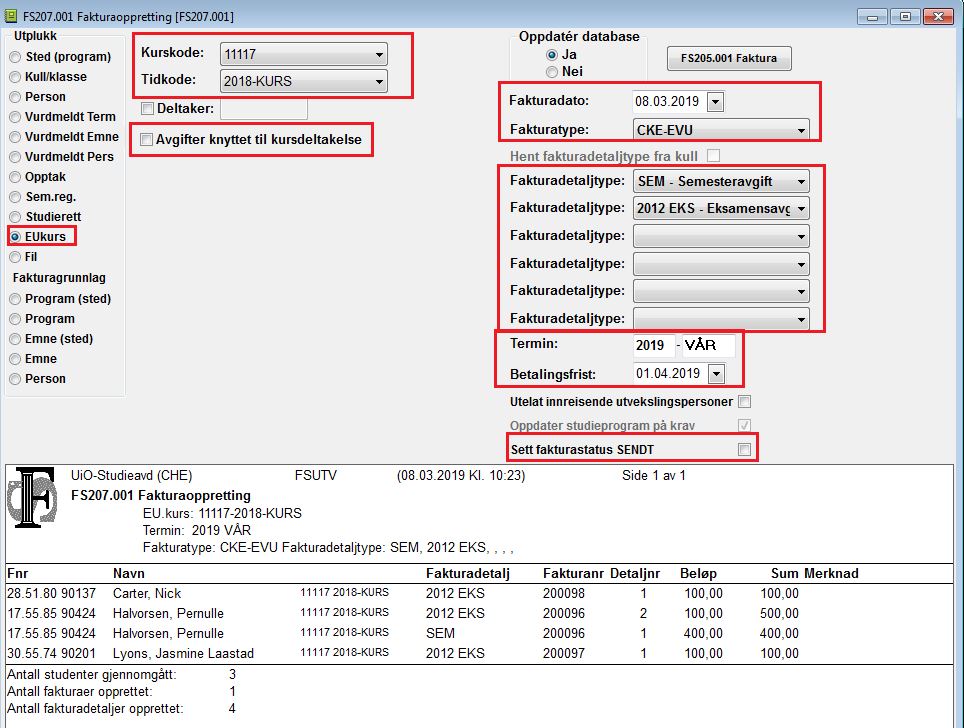
Du åpner rutinen FS207.001 Fakturaoppretting, og skriver inn følgende parametre:
- Utplukk: EUkurs (etterutdanningskurs)
- Fyll inn kurskode og tidkode
- Fjern haken for "Avgift knyttet til kursdeltagelse"
- Fyll inn fakturadato og fakturatype
- Fyll inn de fakturadetaljtypene som skal inngå i fakturaene
- Fyll inn termin og betalingsfrist
- Velg om du vil at rutinen skal sette fakturastatus til SENDT, eller om du vil følge opp dette manuelt.
Merk at når du oppretter faktura på denne måten så vil du ikke kunne se fakturadetaljene som kursdeltagerne er fakturert for i bildet Kursdeltagelse, underbilde Avgift. Du vil kun finne igjen fakturadetaljene i deltageren sin fakturareskontro.
Opprette fakturadetaljer på etterutdanningskurset og deretter opprette fakturaene
Dette er en måte å opprette fakturaer på som krever litt mer forarbeid, men den gir deg til gjengjeld oversikt over fakturadetaljene en kursdeltager skal faktureres for i bildet Kursdeltagelse.
Opprette fakturadetaljer for kurset
Det første du gjør er å opprette fakturadetaljene i Etterutdanning samlebilde, underbilde Avgift.
Fakturadetaljtyper opprettes i et eget bilde som heter Fakturadetaljtyper. Informasjon om fakturadetaljtyper finner du i brukerdokumentasjonen til betalingsmodulen, i kapittelet om Fakturadetaljtyper (intern lenke). Vær særlig oppmerksom på denne informasjonen:
- om en fakturadetaljtype er en semesteravgift
- om en person kan faktureres for fakturadetaljtype en eller flere ganger i samme termin (Mult. avgift)
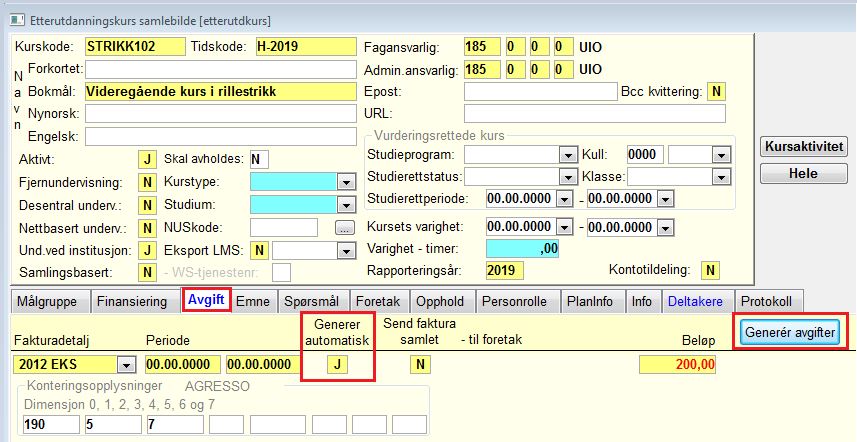
- Fakturadetaljtypene legges til ved å opprette ny rad og søke opp de fakturadetaljtypene som skal inngå i fakturaene for det aktuelle kurset.
-
J i feltet for "Generer automatisk": Når du setter J i feltet for "Generer automatisk" i en fakturadetalj får nye kursdeltagere automatisk haket av for at denne fakturadetaljen skal inngå i fakturaen.
Opprette fakturaen
Oppretting av fakturaen skjer via rutinen FS207.001 Fakturaoppretting, og rutinen kjøres på samme måte som for fakturaoppretting dersom foretaket skal betale hele regningen for etterutdanningskurset. En beskrivelse av hvordan rutinen skal kjøres finner du i her; Opprett faktura (intern lenke).
Legge til, endre eller slette fakturadetaljer
Før du har mottatt søknader til kurset kan du legge til, endre og slette fakturadetaljer fra bildet Etterutdanningskurs uten ekstra oppfølging.
Etter du har mottatt søknader til kurset må enkelte endringer du gjør på fakturadetaljer i bildet Etterutdanningskurs også følges opp i bildet Kursdeltagelse, underfane Avgift.
Legge til nye fakturadetaljer
- Legg til ny fakturadetalj i bildet Etterutdanningskurs
- Sett J i feltet "Generer automatisk"
- Trykk på knappen "Generér avgift". Dette gjør at kursdeltagere som allerede finnes blir oppdatert med den nye fakturadetaljen, og denne får hake for "inngår" i Kursdeltager-bildet.
Endre eller slette en fakturadetalj
Når fakturadetaljer er opprettet for kursdeltagere med hake for "inngår", så vil ikke denne endres automatisk for kursdeltageren selv om du gjør endringer i fakturadetaljen i Etterutdanningskurs-bildet og trykker "Generer avgift".
For at fakturadetaljene skal kunne oppdateres for kursdeltagerne må du fjerne haken for "inngår" for samtlige deltagere endringen skal gjelde for. Dette gjelder både dersom du skal endre noe på fakturadetaljen, f.eks. beløp, eller dersom du skal slette fakturadetaljen.
Når du har fjernet haken for "inngår" kan du endre eller slette fakturadetaljen i Etterutdanningskurs-bildet, og deretter trykke på knappen "Generér avgift". Da blir fakturadetaljene endret eller slettet for kursdeltagerne.
Foretak skal betale fakturaen for enkelte deltagere
Dersom fakturaen for enkelte deltagere skal sendes til foretaket vedkommende er knyttet til kan registrere dette på de kursdeltagerne dette gjelder for.
Dette gjør du på følgende måte:
- Slå opp kursdeltageren i Kursdeltagelse-bildet
- Legg til foretak i feltet Foretak
- Legg til fakturareferanse (hvis det er ønskelig)
- Finn fram til riktig fakturadetalj i underbildet avgift, og sett N i feltet for Privatfaktura.
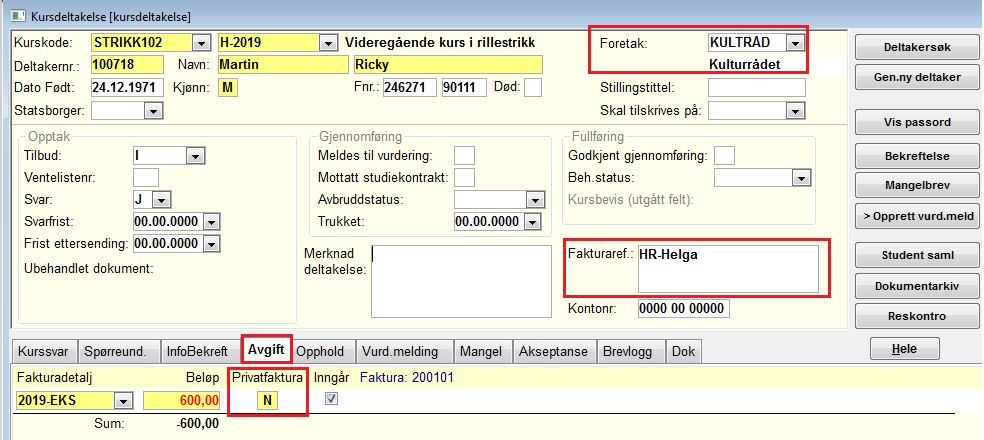
 Felles studentsystem
Felles studentsystem